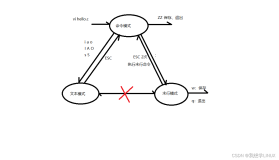Vim 是一款强大的文本编辑器,广泛用于程序员和系统管理员之间。在使用 Vim 过程中,掌握在系统剪贴板中复制和粘贴文本的技巧是非常重要的。
Vim 有不同的模式,包括普通模式、插入模式和可视模式。了解这些模式对于在编辑器中执行不同的操作至关重要。
普通模式(Normal Mode): 默认的模式,用于导航和执行命令。在普通模式下,按键输入会被解释为命令。
插入模式(Insert Mode): 允许用户直接输入文本。从普通模式切换到插入模式可以通过按下
i键实现。可视模式(Visual Mode): 用于选择文本。在可视模式下,用户可以通过移动光标选择文本块,然后执行相应的操作。
Vim 使用命令和操作符来执行各种编辑任务。熟练使用这些命令和操作符是成为 Vim 大师的关键。
命令(Commands): 通过在普通模式下输入单个或多个字符的组合来执行的操作。例如,
:wq是保存并退出的命令。操作符(Operators): 与命令类似,但通常需要与其他命令或移动命令一起使用。例如,
d是删除的操作符,结合其他命令可以删除文本。

复制和粘贴文本的基本方法
在 Vim 中,有几种基本的方法可以复制和粘贴文本。
复制整行
使用 yy 命令可以复制整行。示例:
yy " 复制当前行
复制部分文本
在可视模式下,选择文本并使用 y 命令可以复制选定的文本。示例:
v " 进入可视模式
j " 向下移动光标选定文本
y " 复制选定文本
粘贴文本
使用 p 命令可以将已复制的文本粘贴到当前光标位置。示例:
p " 粘贴文本
与系统剪贴板交互
"+ 寄存器
Vim 使用 "+ 寄存器来表示系统剪贴板。通过使用 "+ 寄存器,我们可以在 Vim 中将文本复制到系统剪贴板或从中粘贴。
复制到系统剪贴板
使用 "+yy 命令可以将当前行复制到系统剪贴板。示例:
"+yy " 复制当前行到系统剪贴板
从系统剪贴板粘贴
使用 "+p 命令可以将系统剪贴板的内容粘贴到当前光标位置。示例:
"+p " 将系统剪贴板的内容粘贴到当前光标位置
"+ 寄存器和可视模式
在可视模式下,使用 "+y 可以将选定的文本复制到系统剪贴板。示例:
v " 进入可视模式
j " 向下移动光标选定文本
"+y " 复制选定文本到系统剪贴板
"+p " 将系统剪贴板的内容粘贴到当前光标位置
设置剪贴板选项
为了确保 Vim 正确与系统剪贴板交互,需要检查并设置 'clipboard' 选项。在 vimrc 或 init.vim 文件中添加以下行:
set clipboard=unnamedplus
这将确保 Vim 使用 "+ 寄存器与系统剪贴板进行交互。
"+ 寄存器的其他用途
除了复制和粘贴文本,"+ 寄存器还可用于其他一些有用的操作,比如在 Vim 和其他应用程序之间交换文本。
好的,让我们深入探讨一些与 Vim 中剪贴板交互相关的高级技巧和应用。
高级剪贴板技巧
使用寄存器进行多剪贴板操作
Vim 中的寄存器是一种非常强大的工具,可以用来存储和管理剪贴板内容。通过 " 加寄存器名的方式,我们可以选择性地将文本保存到不同的寄存器中。
选择性复制到寄存器
"ayy " 复制当前行到 a 寄存器
"byy " 复制当前行到 b 寄存器
从寄存器粘贴
"ap " 从 a 寄存器粘贴内容
"bp " 从 b 寄存器粘贴内容
使用系统剪贴板进行跨应用复制粘贴
有时,我们可能需要在 Vim 和其他应用程序之间进行文本复制和粘贴。为了使这个过程更加顺畅,可以使用 "+ 寄存器。
从其他应用程序复制到 Vim
将系统剪贴板内容复制到 Vim 中:
"*p " 从系统剪贴板粘贴内容
从 Vim 复制到其他应用程序
将 Vim 中的内容复制到系统剪贴板:
"*yy " 复制当前行到系统剪贴板
外部剪贴板命令
在 Vim 8.0 版本及以上,可以使用 :term 命令打开终端,然后使用外部命令来复制和粘贴文本。
外部命令复制到系统剪贴板
:term cat % | xclip -selection clipboard
外部命令从系统剪贴板粘贴
:term xclip -selection clipboard -o > %
插件和配置
有一些 Vim 插件可以进一步增强剪贴板功能,例如 vim-clipboard、neovim-clipboard 等。通过安装这些插件,您可以更灵活地定制剪贴板行为。
注释:Vim 中复制和粘贴注释
在 Vim 中,复制和粘贴注释是一项常见任务。使用 "+ 寄存器,可以轻松地在系统剪贴板中复制注释。
复制注释行
"+yy " 复制当前注释行到系统剪贴板
从系统剪贴板粘贴注释
"+p " 将系统剪贴板的注释内容粘贴到当前光标位置
与外部应用程序交互
Vim 的 "+ 寄存器不仅限于与其他 Vim 实例交互,还可以与外部应用程序进行交互。例如,您可以复制 Vim 中的文本并粘贴到其他编辑器、终端或浏览器中。
多行文本复制
有时候,需要在 Vim 中复制多行文本并粘贴到其他应用程序。使用可视模式可以轻松实现这一操作。
- 进入可视模式:按
v键。 - 移动光标选择文本。
- 复制到系统剪贴板:按
"+y键。 - 在其他应用程序中粘贴:按
Ctrl + V。
在 Vim 中查看系统剪贴板内容
有时候,您可能想查看当前系统剪贴板中的内容。可以使用 :registers 命令查看寄存器列表,包括 "+ 寄存器。
:registers
这将显示所有寄存器的内容,您可以找到 "+ 寄存器中的文本。
复制和粘贴文件内容
除了单一行的文本,Vim 还允许您复制和粘贴整个文件的内容。这在文件之间移动文本或将内容从一个文件粘贴到另一个文件时非常有用。
复制整个文件
:%y+ " 复制整个文件到系统剪贴板
粘贴到其他文件
:e newfile.txt " 打开新文件
"+p " 在新文件中粘贴系统剪贴板的内容
复制和粘贴代码块
在编程中,经常需要复制和粘贴代码块。使用可视模式可以轻松选择和操作代码。
- 进入可视模式:按
v键。 - 移动光标选择代码块。
- 复制到系统剪贴板:按
"+y键。 - 在其他文件中粘贴:按
"+p键。
Vim 注释插件
对于频繁进行注释操作的用户,使用注释插件可以极大地简化任务。例如,使用 NERDCommenter 插件:
- 选择注释区域。
- 使用
gcc注释或gcu取消注释。
Vim 中使用系统剪贴板的注意事项
剪贴板支持检查: 在使用 Vim 之前,请确保您的 Vim 版本支持系统剪贴板。可以通过执行
vim --version | grep clipboard检查。X11 剪贴板支持: 在使用图形界面的 Vim(gvim)时,确保您的 Vim 编译时启用了 X11 剪贴板支持。